使用sqlserver存储过程sp_send_dbmail发送邮件配置方法(图文)
1) 创建配置文件和帐户 (创建一个配置文件和配置数据库邮件向导,用以访问配置数据库邮件管理节点中的数据库邮件节点及其上下文菜单中使用的帐户。)
打开数据库服务器 ------管理 -------数据库邮件------右键---配置数据库邮件(同时也可以看到管理已经配置好的邮件账户和配置文件)
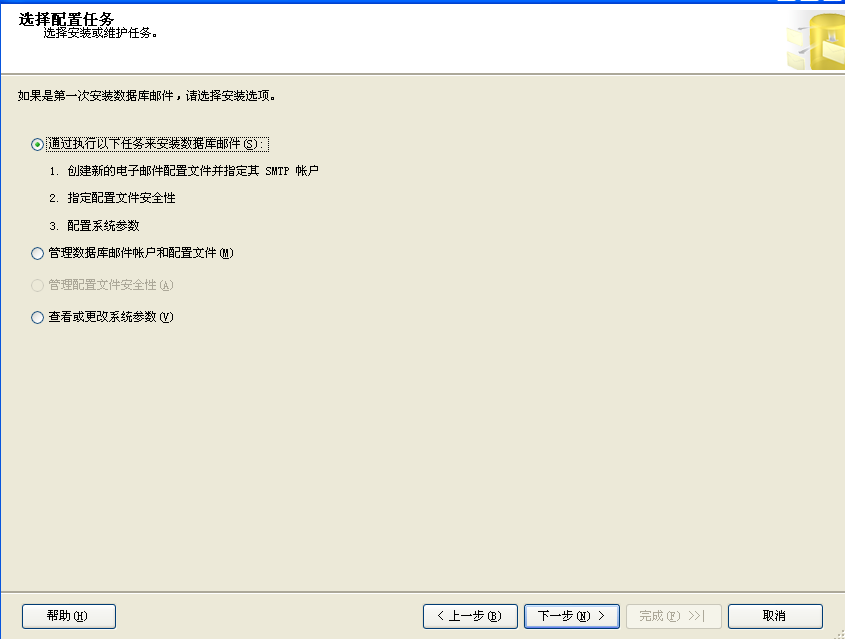
这里的配置文件名,在使用sp_send_dbmail时会作为参数使用
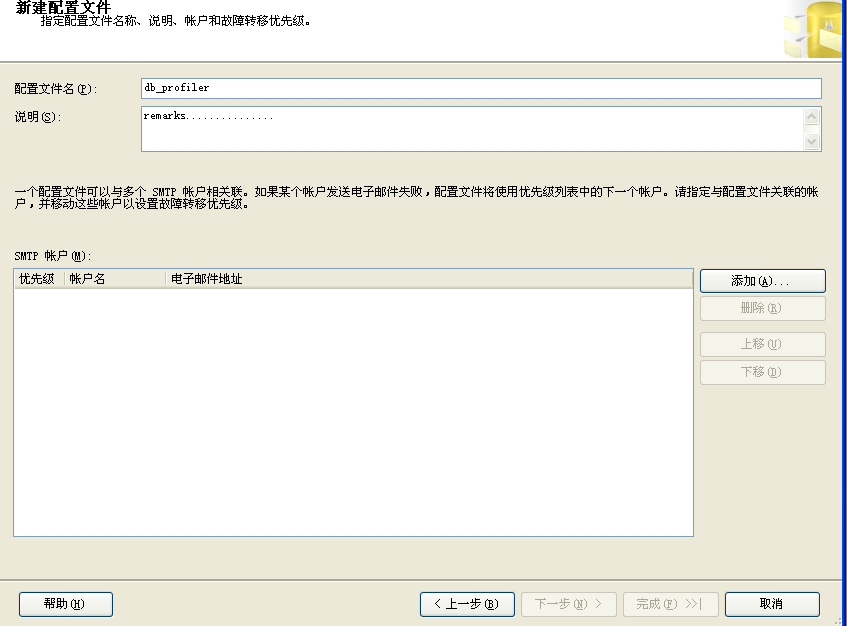
点 “添加”
其中,账户名可以任意指定(描述功能即可),重点是邮件发送服务器(SMTP)的配置:电子邮件地址为发送方邮件地址,显示名称为发送方名称,答复电子邮件(可以同电子邮件地址相同),服务器名称为服务器发送服务器(eg:QQ的为smtp.exmail.qq.com)端口号不变;SMTP身份验证:基本身份验证(配置自己的邮件发送方地址和密码)。
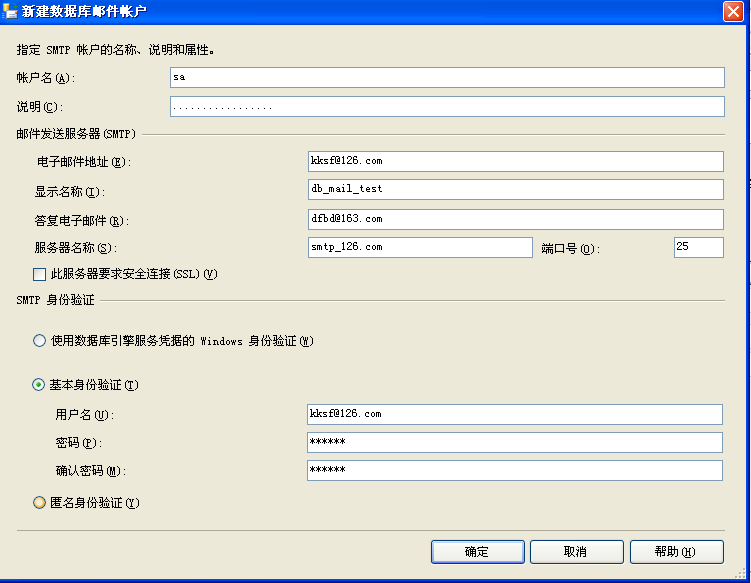
可以添加多个发送方账户,一个失败后用另一个发送。
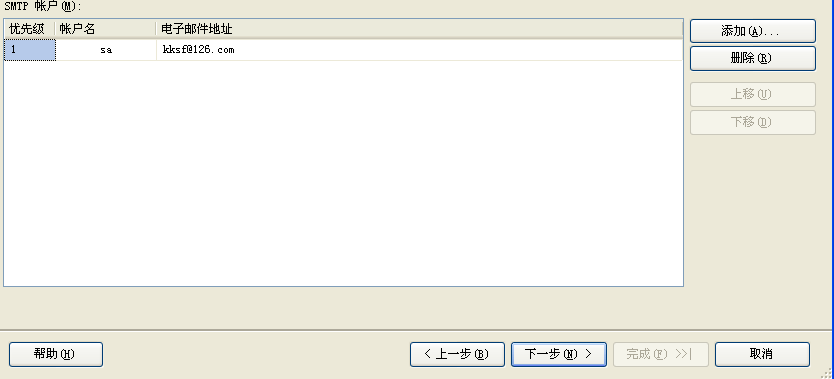
点 “下一步”
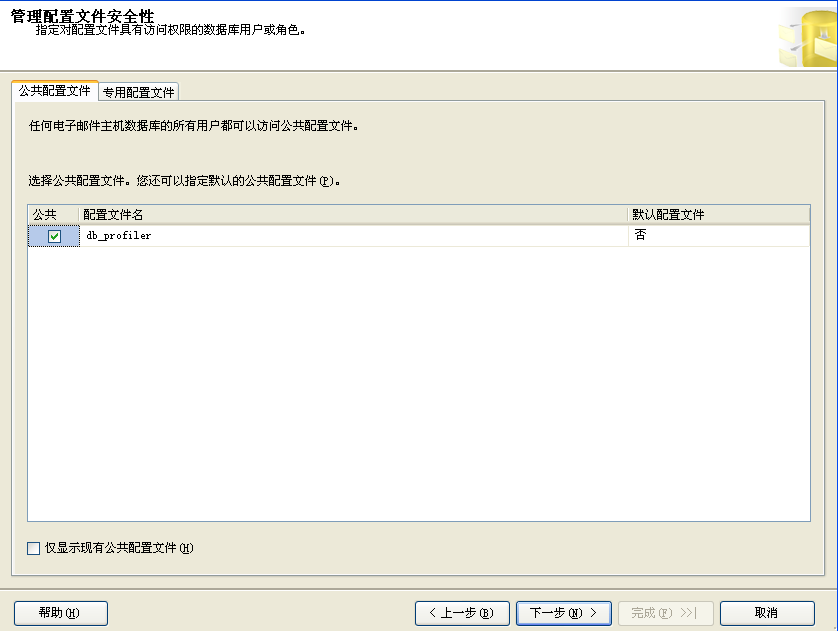
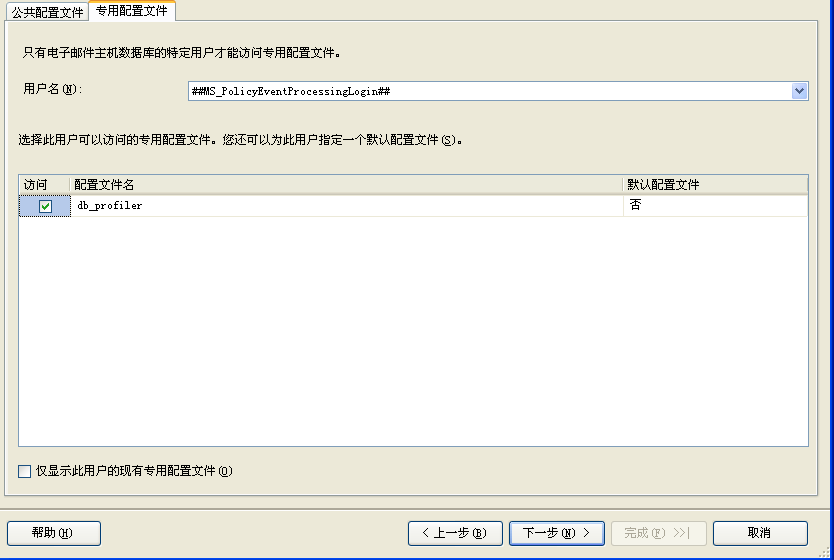
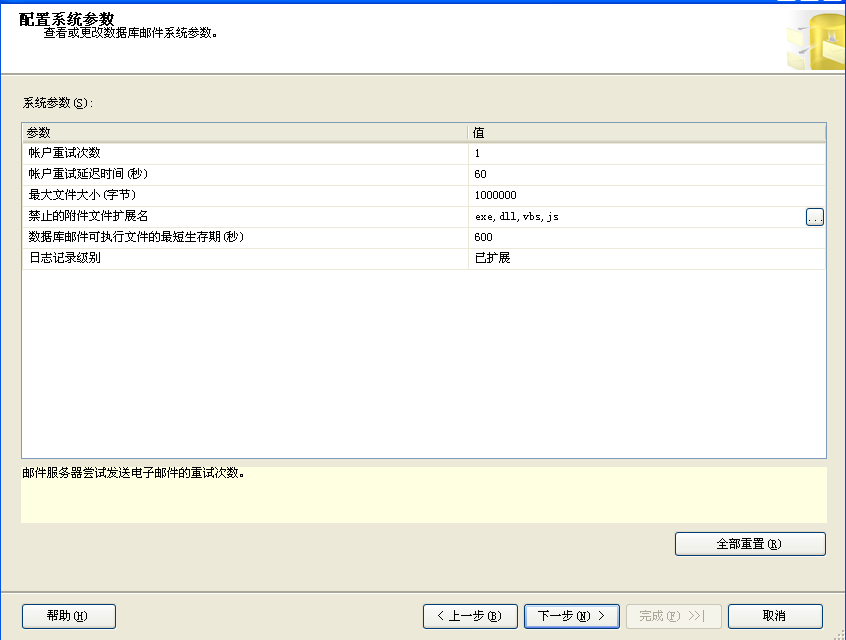

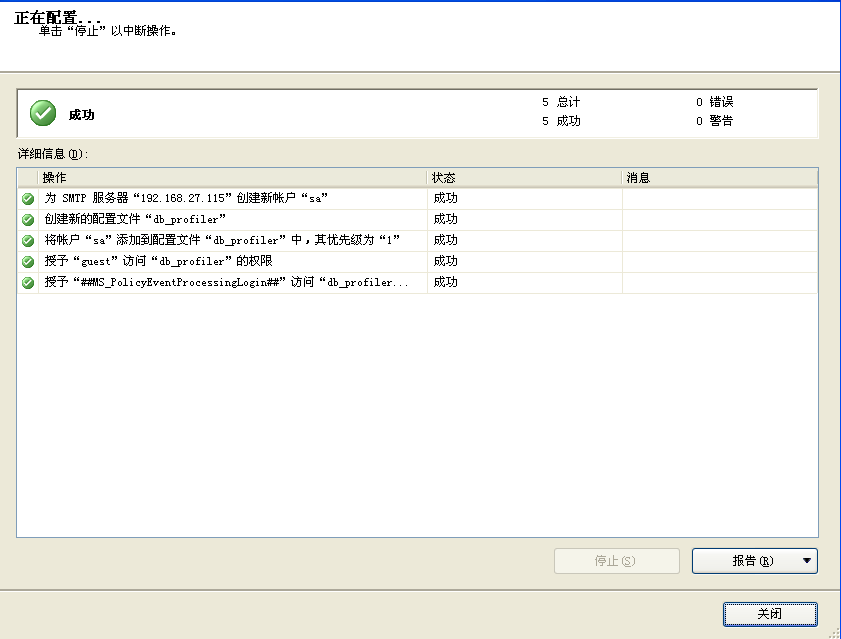
2) 配置电子邮件
--可以手动用SQL CODE来启动数据库邮件功能(如果不用SQL CODE来启动数据库邮件功能,在配置数据库邮件向导的过程中,系统会提示“是否启动数据库邮件功能”,选择“是”即可)
exec sp_configure 'show advanced options',1
reconfigure
go
exec sp_configure 'DATABASE MAIL XPS',1
reconfigure
go
/*
Database Mail将保留发出的电子邮件的副本,我们可以通过sysmail_allitems, sysmail_sentitems, sysmail_unsentitems, sysmail_faileditems来查询。邮件的发送状态将保存在sysmail_mailitems表中,成功发送时,该表中sent_status栏目将显示为1;发送失败时,sent_status栏目将显示为2,未发送时为3
如下所示,日志文件可以在sysmail_log 表中查看
*/
3) 发送电子邮件.
--或者 在MSDB数据库下 执行存储过程
EXEC sp_send_dbmail @profile_name='db_mail_test',
@recipients='test@Example.com',
@subject='Test message',
@body='测试发送数据库邮件,是否成功.'
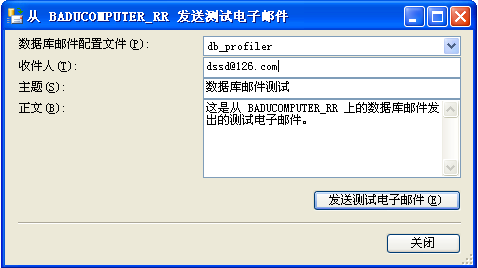
点 “发送......”
最后到邮箱 或 查看邮件 日志验证即可。
相关推荐
-
批量修改所有服务器的dbmail配置(推荐)
最近遇到这样一个案例,需要修改所有SQL Server的Database Mail的SMTP,原来的SMTP为10.xxx.xxx.xxx, 现在需要修改为192.168.xxx.xxx, 另外需要规范邮件地址,以前这类邮件ServerName@yoursqldba.com的后缀需要修改为ServerName@xxxx.com(信息做了脱敏处理). 如果使用SSMS客户端的UI界面去修改的话, 那么多服务器一台一台去修改,不仅费时费力,而且枯燥无聊.只能使用脚本,一旦写好一个脚本,而后使用Mul
-
python实现linux服务器批量修改密码并生成execl
批量修改linux服务器密码,同时生成execl表格 复制代码 代码如下: #!/usr/bin/env python#coding:utf8#随机生成自定义长度密码from random import choiceimport string,pickle def GenPassword(length=8,chars=string.ascii_letters+string.digits): return ''.join([choice(chars) for i in range(lengt
-
sqlserver数据库使用存储过程和dbmail实现定时发送邮件
上文已讲过如何在数据库中配置数据库邮件发送(备注: 数据库邮件功能是 基于SMTP实现的,首先在系统中 配置SMTP功能.即 在 "添加/删除程序"面板中 "增加/删除WINDOWS组件",选中并双击 打开"IIS"或 "应用程序",勾选 "SMTP SERVICE"然后 一路 点"下一步"即可.一般不需要这一步,直接配置即可) 本文给出一个使用实例,结合存储过程和Job来实现定时从数据
-
使用sqlserver存储过程sp_send_dbmail发送邮件配置方法(图文)
1) 创建配置文件和帐户 (创建一个配置文件和配置数据库邮件向导,用以访问配置数据库邮件管理节点中的数据库邮件节点及其上下文菜单中使用的帐户.) 打开数据库服务器 ------管理 -------数据库邮件------右键---配置数据库邮件(同时也可以看到管理已经配置好的邮件账户和配置文件) 这里的配置文件名,在使用sp_send_dbmail时会作为参数使用 点 "添加" 其中,账户名可以任意指定(描述功能即可),重点是邮件发送服务器(SMTP)的配置:电子邮件地址为发送方邮件地址
-
mysql 5.7.13 安装配置方法图文教程(win10 64位)
本文实例为大家分享了mysql 5.7.13 winx64安装配置方法图文教程,供大家参考,具体内容如下 (1) 下载MySQL程序,您可以从MySQL官网上下载,或者点击这里下载 (2) 解压mysql-5.7.13-winx64.zip文件到你想安装的目录,我的例子是 D:\program\mysql-5.7.13-winx64.其中的目录结构如下: 文件夹:bin docs include lib share 文件: COPYING README my-default.ini (3) 拷贝
-
Tomcat安装配置方法图文教程
用来进行web开发的工具有很多,Tomcat是其中一个开源的且免费的java Web服务器,是Apache软件基金会的项目.电脑上安装配置Tomcat的方法和java有些相同,不过首先需要配置好java的环境才行,点击此文查看:java环境变量如何配置. 接下来安装配置Tomcat: 1.下载Tomcat文件,文件是一个exe的安装文件,下载后直接安装即可. 下载地址在百度输入Tomcat进入官网即可找到下载文件.安装文件没有什么技巧,一直点击下一步即可. 2.同样安装时注意安装目录,因为一会要
-
Windows Sever 2012下Oracle 12c安装配置方法图文教程
分享Oracle 12c安装配置方法图文教程,具体内容如下 1.我们开启虚拟机 2.Windows Sever 2012启动中. 3.看到Windows Sever 2012的桌面. 4.我们解压缩两个文件,winx64_12c_database_1of2.zip,winx64_12c_database_2of2.zip.也就是oracle的安装文件. 5.这个时候我们可以看到服务器启动以后的仪表板. 6.然后我们合并两个解压缩以后文件夹的内容,进行合并.可以查看大小2G多. 7.我们可以看到合
-
mysql 5.7.15 安装配置方法图文教程(windows)
因本人需要需要安装MySQL,现将安装过程记录如下,在自己记录的同时,希望对有疑问的人有所帮助. 一.下载软件 1. 进入mysql官网,登陆自己的oracle账号(没有账号的自己注册一个),下载Mysql-5.7.15,下载地址:http://dev.mysql.com/downloads/mysql/ 2.将下载好的文件解压到指定目录,笔者解压在D:\mysql-5.7.15-winx64 二. 安装过程 1.首先配置环境变量path,将D:\mysql-5.7.15-winx64\bin配
-
mysql 5.7.17 winx64.zip安装配置方法图文教程
前言:重装win10顺带整理文件,然而装个MySQL用了我一下午,真是不值,所以写这篇来帮助大家. 参考链接:mysql 5.7.11 winx64.zip安装配置方法图文教程: 里面有些步骤在我这弄完,一直是错的,我会适当点出,希望对你有帮助. 一.下载 https://dev.mysql.com/downloads/mysql/ 二.解压缩zip包 三.配置环境变量 (1)配置Path (2)修改mysql-default.ini配置文件原先的: # These are commonly s
-
mysql 5.7.13 winx64安装配置方法图文教程(win10)
本文实例为大家分享了mysql 5.7.13 winx64安装配置方法图文教程,供大家参考,具体内容如下 下载 地址:http://dev.mysql.com/downloads/file/?id=463242 安装 1.解压下载好的mysql-5.7.13-winx64.zip到你需要安转的目录(eg:D:\mysql): 2.配置解压目录下的my_default.ini中命名为my.ini 作相关的配置如下: # These are commonly set, remove the # an
-
Oracle 11g 安装配置方法图文教程
本教程为大家分享了Oracle 11g 安装配置方法图文教程,供大家参考,具体内容如下 环境:Windows 7 64位 背景:自己的电脑上很久没有下载过数据库了,4年前装过一次,后来重新做了很多次系统,导致很多软件都要重新装,今天 公司电脑重新搭建了下开发环境,回到家再来总结下. 总归没坏处,嘿嘿 好了,废话就唠叨到这了,下面具体介绍下,方便以后的小伙伴. 建议大家在安装期间把360关闭,不然很多问题都会出来. 1)首先到这个地址: http://www.oracle.com/technet
-
mysql5.7.20 安装配置方法图文教程(mac)
mysql5.7.20 安装配置方法图文教程,为大家分享 1.官网:https://dev.mysql.com/downloads/mysql/下载 强烈建议选择dmg文件下载,下载tar版本解压之后需要将文件夹移至默认安装位置/usr/local,还需要各种配置实在是麻烦~ 2.双击pkg文件进行安装,一路继续,直至弹出如下界面: 图中红色框内的部分即是mysql安装后的初始密码,请记住 3.打开系统"偏好设置",点击下面的mysql图标 进入mysql的控制台,在这里你可以开启或者
-
mysql 5.7.21解压版安装配置方法图文教程(win10)
mysql 5.7.21解压版安装配置方法,供大家参考,具体内容如下 1. 官网下载MYSQL压缩文件. 下载网址 2. 解压文件 直接解压,解压后安装包目录如下:(注意:此时没有data目录和.Ini文件) 3. 将文件放入自己想放的目录,下面是我放的目录 4. 由于解压后没有.ini文件在此目录下新建my.ini文件 .Ini文件内容如下: [mysqld] port = 3306 basedir=C:\Program Files\MYSQL\MySQL Server 5.7.21 data
随机推荐
- sqlserver多版本查看版本号
- 学习YUI.Ext 第三天
- jQuery实战之仿淘宝商城左侧导航效果
- javascript 三种数组复制方法的性能对比
- 开启BootStrap学习之旅
- javascript获取网页宽高方法汇总
- JQuery为textarea添加maxlength属性的代码
- asp.net 使用js分页实现异步加载数据
- Asp.NET 随机码生成基类(随机字母,随机数字,随机字母+数字)
- XML和JSP的联手
- C++11的新特性简单汇总介绍 (二)
- 详谈Android从文件读取图像显示的效率问题
- Windows Live的@live.com域名注册漏洞 利用代码
- 将Java的List结构通过GSON库转换为JSON的方法示例
- Android ViewPager与radiogroup实现关联示例
- python编写暴力破解zip文档程序的实例讲解
- Angular项目从新建、打包到nginx部署全过程记录
- Java中对List去重 Stream去重的解决方法
- ajax处理返回的json格式数据方法
- python binascii 进制转换实例

